Quizá has entrado en algunas de las páginas de Facebook tus amigos, o de alguna gente famosa y has visto que en ellas se muestra una foto de mayor tamaño a todo el ancho de la página. En Facebook podemos añadir una foto de portada para nuestro perfil. Pero muchas de esas fotos, sus dimensiones por defecto no son adecuadas para la portada ya que por el tamaño no quedan bien. Muchas veces se corta lo que queremos que se resalte, o simplemente se ve raro. Pero ahora te mostraremos con sencillos pasos cómo crear una foto de portada para Facebook del tamaño ideal. Esto no solo podría serte útil para Facebook, sino también en cualquier otra red social, o incluso para hacer tus propios post motivacionales y adornar tu sitio de trabajo, oficina o casa.
En primer lugar, debes abrir el programa Paint. Cuando lo hagas verás un espacio en blanco que corresponderá al lugar donde estará tu imagen. El tamaño de dicha imagen tendrá unas medidas o dimensiones por defecto. Puedes ver esto en la imagen #1.
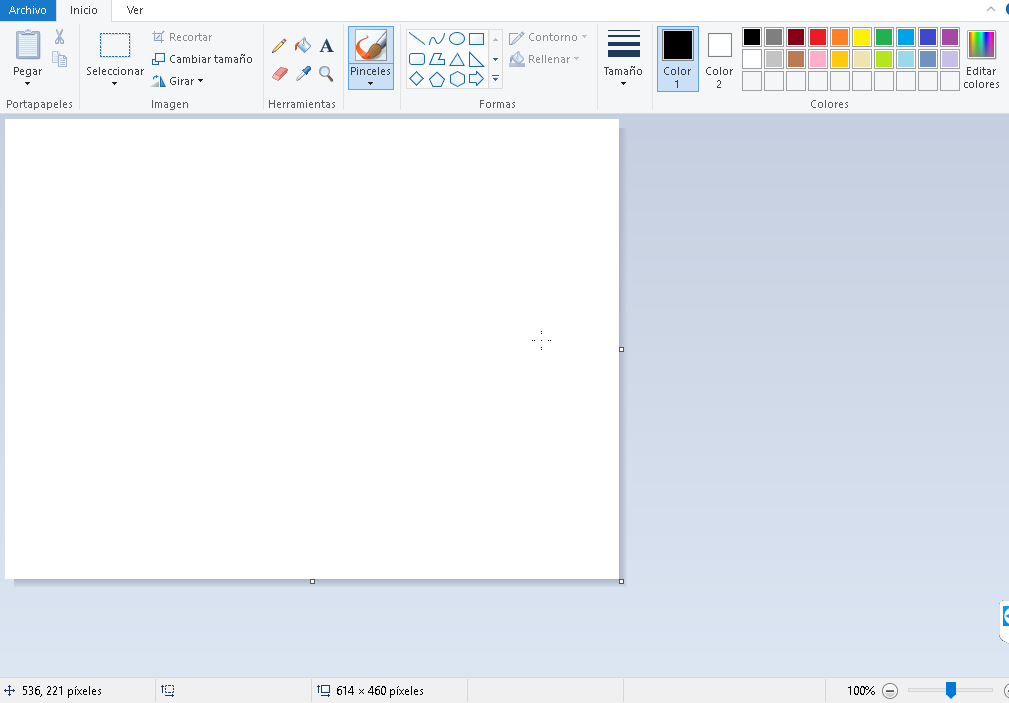
Lo siguiente que harás será cambiar las medidas de la imagen por defecto. Para ello dirígete a la pestaña Inicio de Paint. Allí verás la sección de Imagen en la parte superior. Busca allí el botón que dice Cambiar tamaño y hazle clic como se muestra la imagen #2.
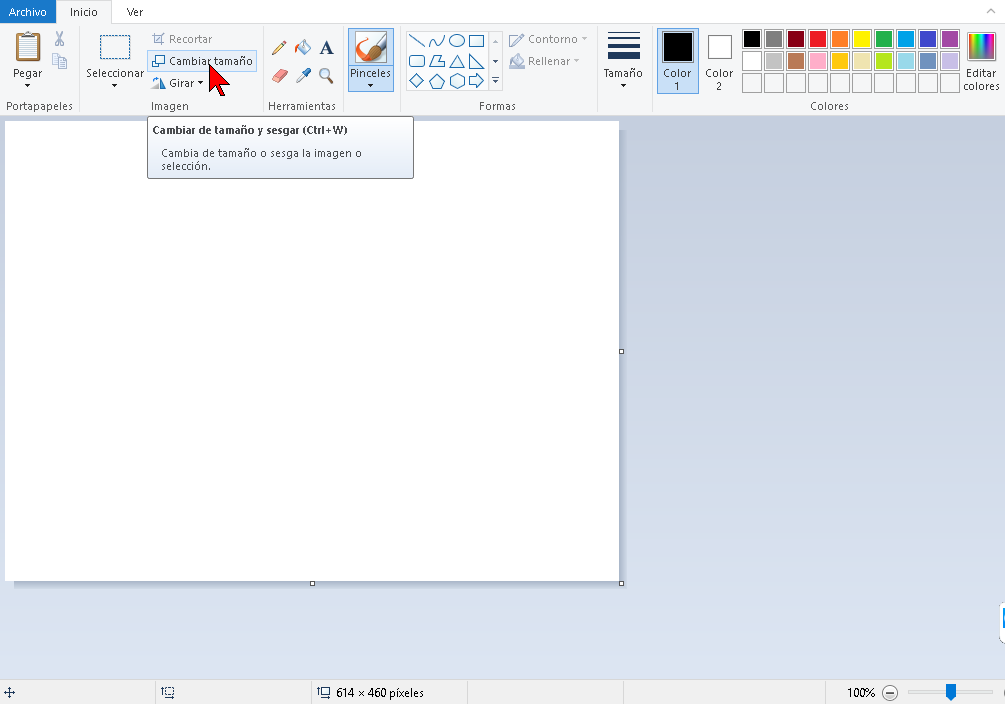
Luego fíjate donde dice Cambiar tamaño. Allí verás los botones de opción Porcentaje y Píxeles. Entonces selecciona el botón Píxeles. También verás 2 cajas de texto. Una dice Horizontal y la otra dice Vertical. En la caja Horizontal entra el número 850 y en Vertical entra 300. Puedes ver como en la imagen #3.
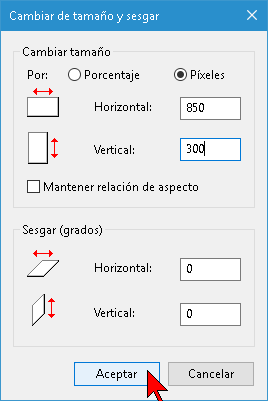
Luego comienza a pegar las imágenes que deseas usar para tu portada de Facebook. Para ello puedes dar clic en el botón Pegar desde, el cual se halla en la esquina superior izquierda del programa Paint. Entonces podrás seleccionar las imágenes deseadas de la forma que desees y en el tamaño apropiado. Asegúrate de que las imágenes se queden dentro de los límites. Puedes ver un ejemplo de un collage de fotos en la imagen #4.
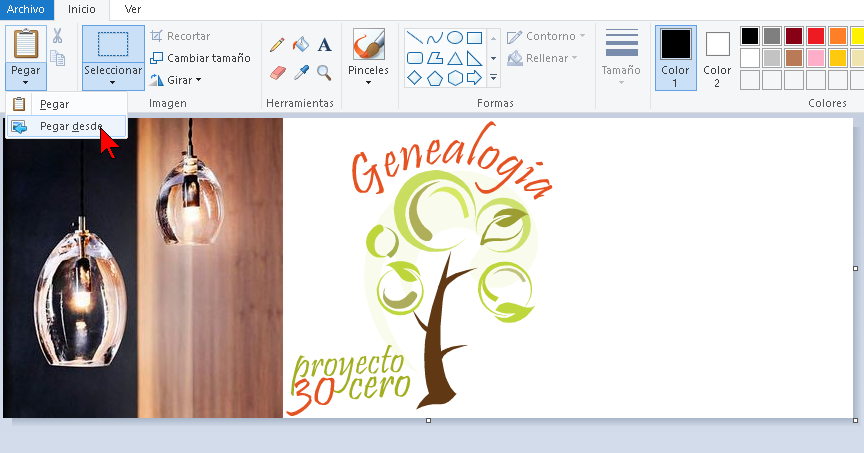
Una vez termines tu trabajo en Paint y tengas la imagen lista, deberás guardarla. Para ello dale clic al botón Guardar y asígnale un nombre a tu imagen. Asegúrate también de guardarla en una carpeta que sea fácil de recordar para ti. Así ya tendrás lista tu imagen de portada para Facebook. Puedes ver estos pasos como muestra la imagen #5.
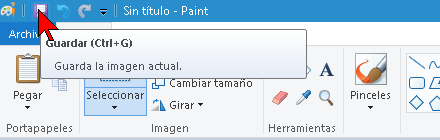
Bueno ya casi está todo listo, ahora solo queda ingresar en tu cuenta de Facebook y añadir la foto a tu portada. Para ello ingresa a tu cuenta personal de Facebook entrando tus credenciales como ves en el ejemplo de la imagen #6.
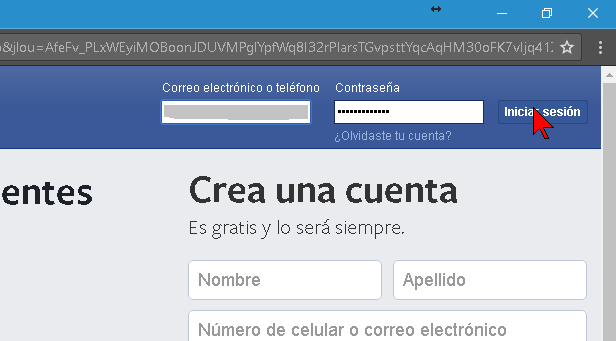
Una vez ingreses a tu cuenta, dirígete a tu perfil. Entonces ve a la parte superior del mismo a la foto de portada. Allí verás un botón que dice Actualizar foto de portada. Dale clic a ese botón. Cuando lo hagas se te mostrará un menú contextual. Entre las opciones de ese menú está la que dice Subir una foto… Dale clic a esa opción como muestra la imagen #7.
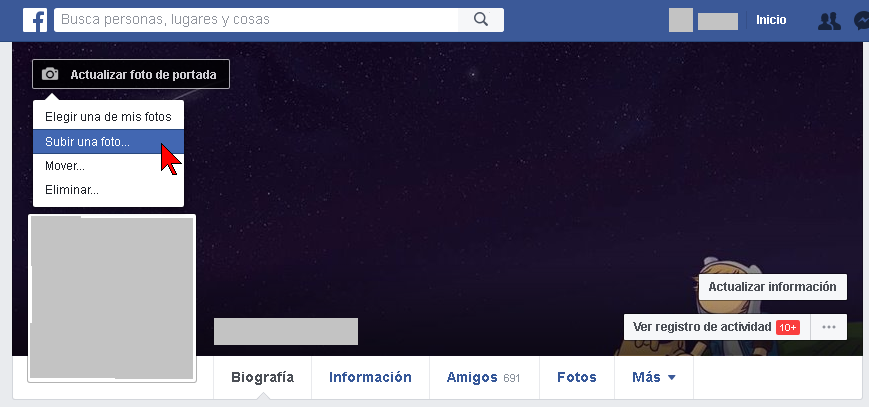
Al darle clic a Subir una foto… te saldrá la ventana con el Explorador de archivos. Lo siguiente será escoger la imagen de portada que creaste anteriormente. Busca la carpeta donde esta la imagen, selecciónala y luego le das clic al botón Abrir. Puedes ver como en la imagen #8.
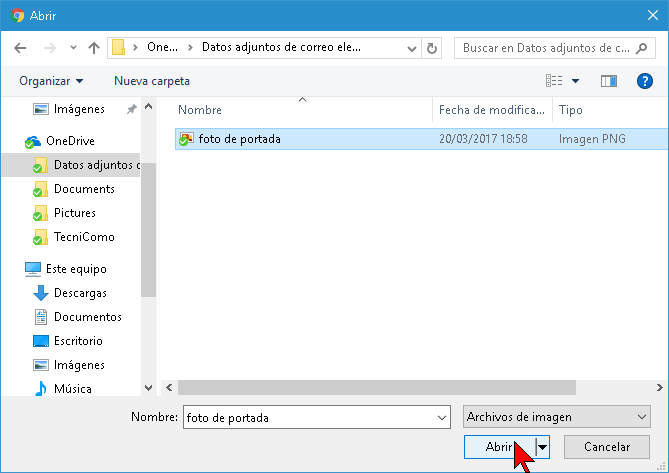
Ahora espera unos segundos en lo que la foto es cargada a tu perfil de Facebook. Luego aparecerá la foto de portada en tu perfil como vista previa. Si estás satisfecho cómo se ve, podrás guardarlo. Para ello selecciona la opción de Guardar cambios a mano derecha. Puedes ver el ejemplo en la imagen #9.
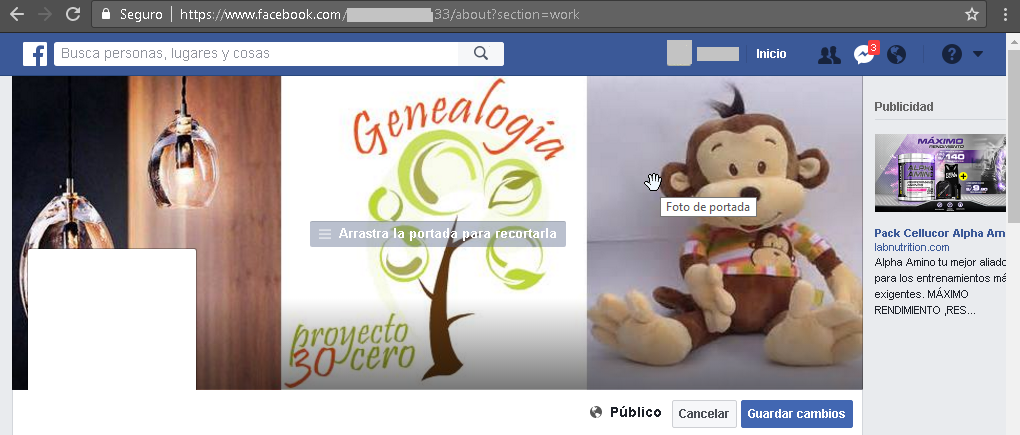
En conclusión ahora sabes cómo crear una foto de portada para Facebook del tamaño ideal. De modo que podrás diseñar tus fotos de portada con las medidas adecuadas.
